SSH 鍵ファイルのダウンロードとサーバーへの接続方法
サーバへの SSH/SFTP 接続を行う SSH の秘密鍵は Amimoto ダッシュボードからダウンロードができます。
鍵ファイルのダウンロード方法
1. Amimoto ダッシュボードにログインします。
2. 鍵ファイルをダウンロードするの "サーバ管理" ボタンをクリックしてください。
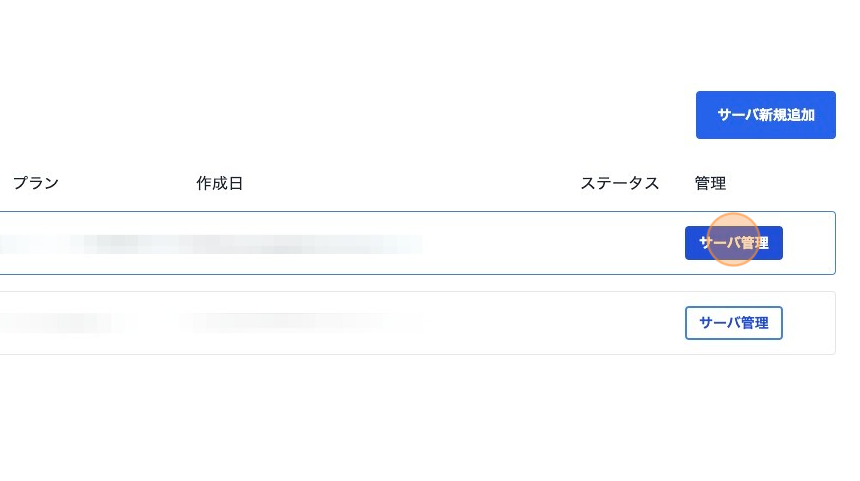
3 対象サイトの "サイト管理" をクリックします。
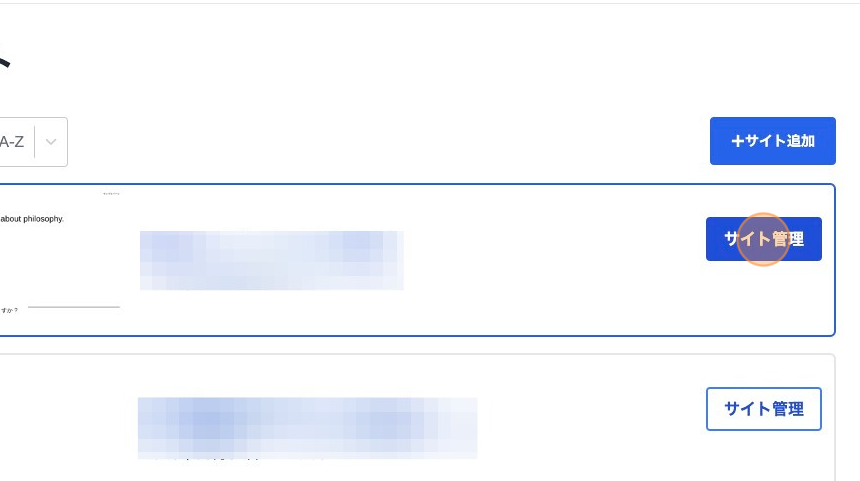
4. "SSH/SFTP 情報" の "ダウンロード" をクリックします。
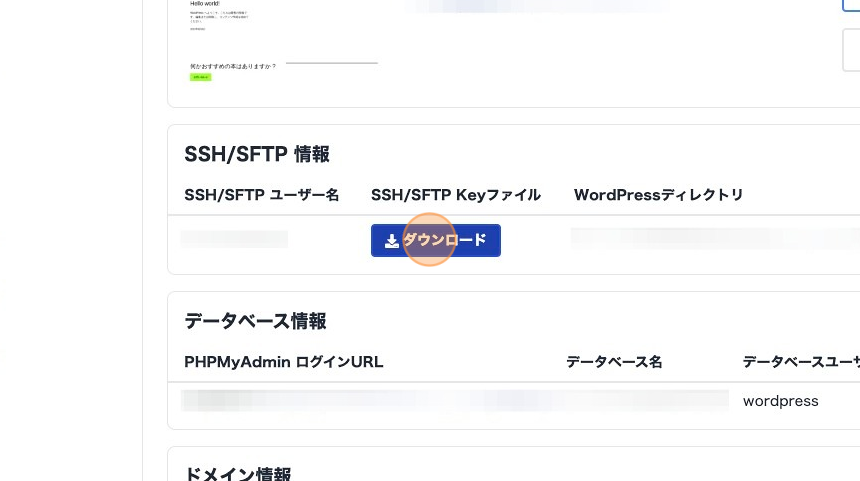
5. ファイルをダウンロード後はファイルをセキュアな場所に移動してください。
Mac の場合はがホームディレクトリの直下 .ssh が一般的です。(~/.ssh/ )
SSH 接続を行う
コマンドラインツールを使って SSH 接続を行う
Mac の場合はターミナル、Windows の場合は PuTTY などでサーバへテスト接続を行ってください。
以下のコマンドでサーバへ直接接続ができます。
行頭の $ は入力しないでください。
$ ssh amimoto-user@Your-Servers-IP-Address -i path-to-key-file
コマンドラインにあまりなじみがない場合は SFTP ツールを使っても同じことができます。
SFTP クライアントを使って SSH 接続を行う
Cyberduck や FileZilla の接続設定方法を掲載していますのでご参照ください。
なお、Windows では、接続前に、Putty形式への鍵ファイルの変換が必要になります。変換方法、また PuTTY での接続方法は PuTTY を使用した Windows から Linux インスタンスへの接続をご参照ください。
Dreamweaver をご利用の方は Adobe 社のサポートドキュメント Dreamweaver の FTP 接続の設定をする 、Publishing server への接続 をご参照ください。
SFTP 設定がご不明の場合はお気軽にご相談ください。